Если у вас медленное соединение с Windows Home Server или его нет вообще, хороший способ помочь в диагностике проблем - это Windows Home Server Toolkit. Сегодня мы взглянем на инструментарий и посмотрим, как он может помочь вам восстановить ваши связи.
Установка Windows Home Server Toolkit
WHS Toolkit - это простая в использовании утилита, которая поможет вам выяснить, что происходит, если компьютеры не подключаются к вашему домашнему серверу. Просто загрузите и установите набор инструментов на любой из компьютеров в вашей сети, которые не подключаются должным образом.
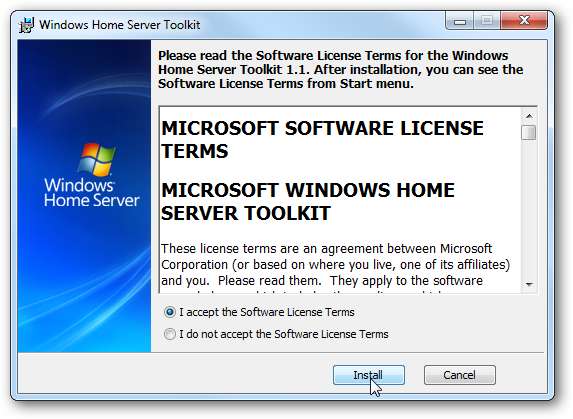
В этом примере мы установили набор инструментов на компьютер с Windows 7, и после установки вы увидите его в списке в меню «Пуск». Первое, что нам нужно сделать, это опубликовать надстройку на домашнем сервере.
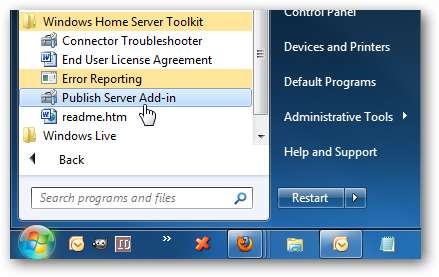
После копирования вы получите следующее сообщение о том, что его необходимо установить на домашний сервер.
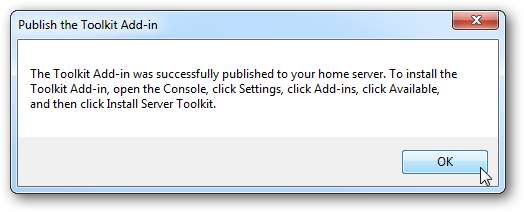
Откройте консоль Home Server и нажмите «Надстройки», затем вкладку «Доступные» справа и затем «Установить».
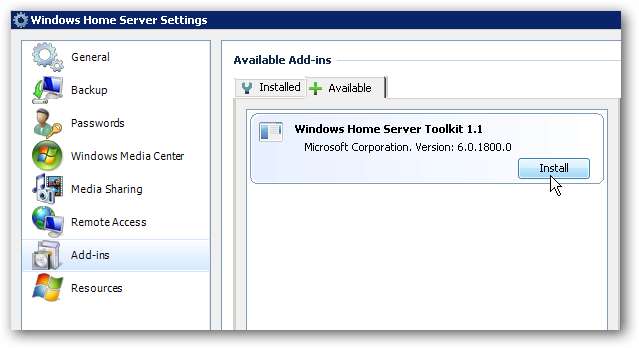
Вы получите сообщение о том, что установка прошла успешно и консоль WHS закроется.
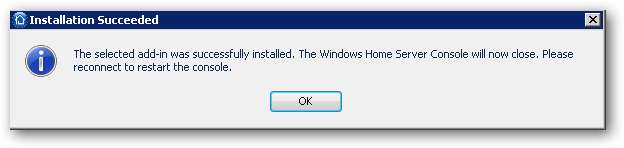
Консоль WHS закроется, и вы увидите сообщение об ошибке, что соединение было потеряно ... это нормально, просто нажмите ОК.
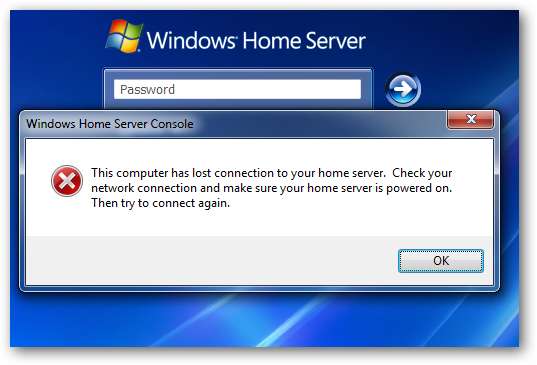
Использование средства устранения неполадок коннектора
Теперь вы можете использовать этот инструментарий для устранения неполадок в сети. Перейдите в Пуск \ Все программы \ Windows Home Server Toolkit, затем запустите средство устранения неполадок соединителя.

Средство устранения неполадок собирает данные и пытается помочь в диагностике проблем с подключением. Он не меняет никаких настроек вашего компьютера, но помогает обнаруживать проблемы и находить решения.

После его завершения вы получите отчет, который откроется в вашем браузере и укажет на все обнаруженные проблемы. Он может указывать на драйвер или программное обеспечение, которое необходимо установить, статью базы знаний, обновления Windows и т. Д.
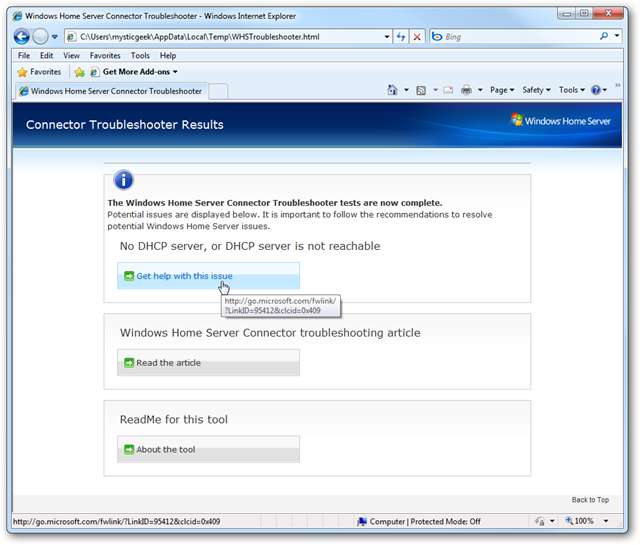
Иногда вас просят отправить эти журналы в службу поддержки, скопировать журналы на сервер или управлять другими параметрами. Вы можете сделать это из консоли WHS в разделе «Инструменты поддержки домашнего сервера».
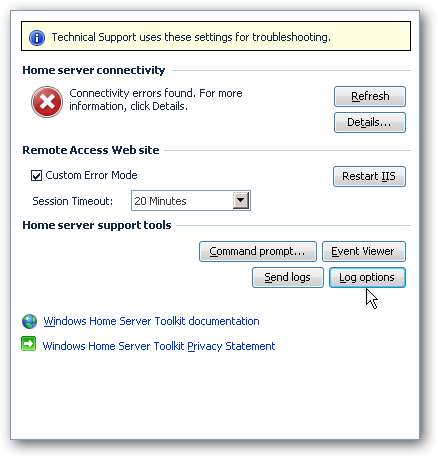
Например, здесь мы скопировали файлы журнала на сервер.
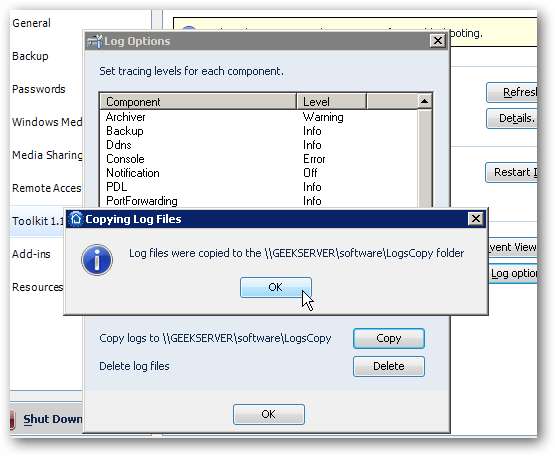
Расширенный режим
Хотя описанный выше метод прост и должен помочь большинству людей, которым он нужен, вы также можете запустить его в расширенном режиме. Это позволяет вам увидеть тесты, которые выполняет средство устранения неполадок, и может дать вам лучшее представление о любых потенциальных проблемах. Чтобы запустить его в расширенном режиме, перейдите в Пуск \ Тип запуска cmd в поле поиска и нажмите Enter.
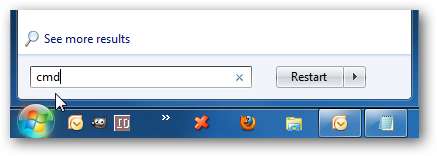
Теперь в командной строке введите следующее…
cd / d «% ProgramFiles% \ Windows Home Server \ Toolkit»
Затем при следующем запросе введите…
ConnectorTroubleshooter.exe - a

Средство устранения неполадок открывается в расширенном режиме… нажмите Запустить все тесты , введите пароль сервера и получите подробную информацию по каждому выполненному тесту.
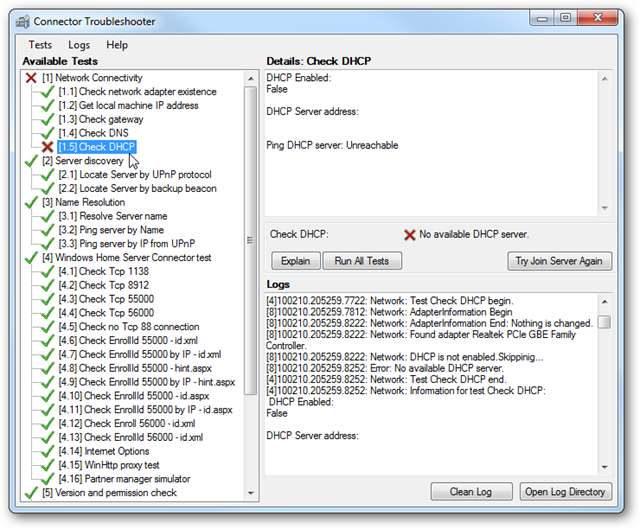
Это можно использовать для решения проблем с подключением и для отправки отчетов об ошибках в службу технической поддержки. Вам нужно будет установить набор инструментов на каждый компьютер, который вы подключаете для устранения неполадок, и он работает на XP SP2 и выше. Если у вас возникают проблемы с подключением к домашнему серверу, этот набор инструментов может оказаться очень полезным как для новичков, так и для опытных пользователей.
Скачать 32-разрядную версию Windows Home Server Toolkit 1.1.
Скачать Windows Home Server Toolkit 1.1 64-бит







